win10分辨率超出范围黑屏怎么办 win10分辨率不小心调最高黑屏修复方法
更新时间:2022-03-03 09:37:31作者:xinxin
对于一些游戏玩家来说,自己的最新版win10电脑外接的显示屏也需要较高的分辨率,因此也会入手市面上高分辨率显示器,不过在进行win10电脑分辨率设置的时候,不小心调高了就出现了黑屏的现象,对此win10分辨率超出范围黑屏怎么办呢?这里小编就来教大家win10分辨率不小心调最高黑屏修复方法。
推荐下载:系统之家win10纯净版
具体方法:
1、首先我们要做的是进入安全模式,在win10中已经没有在开机中进入安全选项的功能了,开机进入win图标后,按下电源键关机再次启动,重复执行两到三次,就会有提示自动进入选项。
2、进入选项后,选择疑难解答。
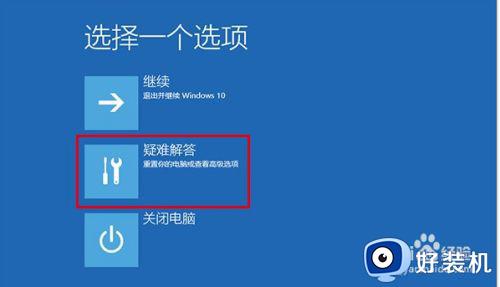
3、进入高级选项
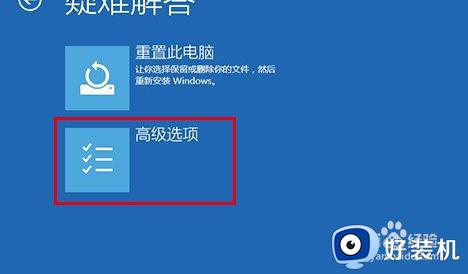
4、然后启动设置
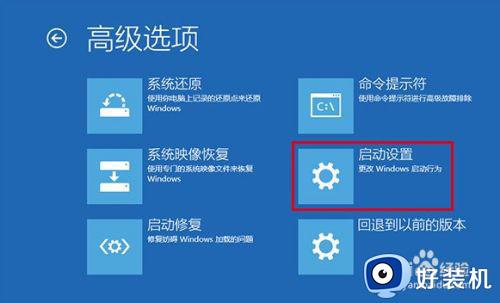
5、点击重新启动,就会进入选项面,按提示选择
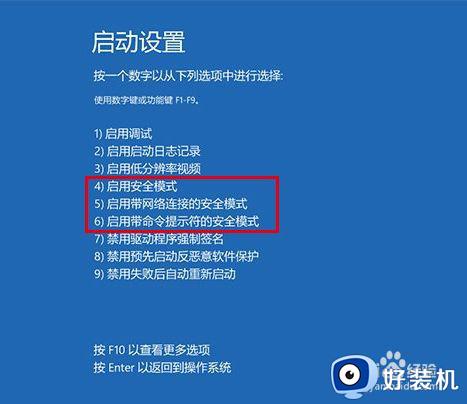
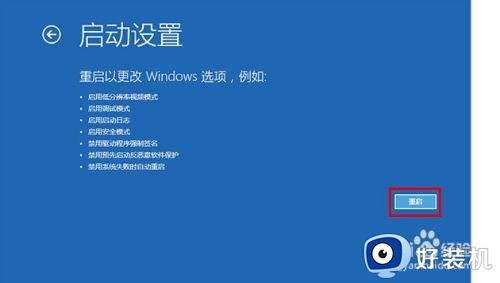
6、进安全模式后,打开控制面板,选择硬件与声音
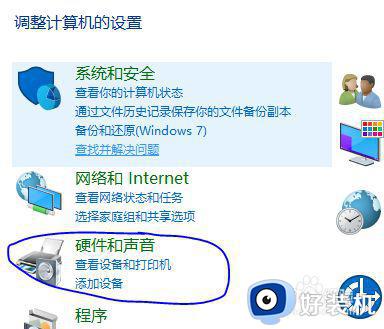
7、进入设备管理器
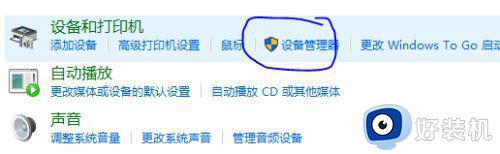
8、找到显示适配器,右击禁用。然后重新启动即可进入系统重新设置分辨率。
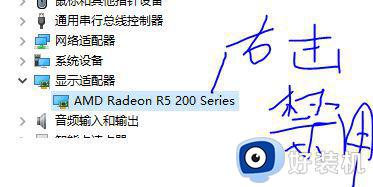
以上就是关于win10分辨率不小心调最高黑屏修复方法了,有遇到相同问题的用户可参考本文中介绍的步骤来进行修复,希望能够对大家有所帮助。
win10分辨率超出范围黑屏怎么办 win10分辨率不小心调最高黑屏修复方法相关教程
- win10分辨率超出范围黑屏怎么办 win10分辨率调高了黑屏修复方法
- win10超出范围黑屏怎么办 win10显示超出范围黑屏如何解决
- win10分辨率不小心调最高黑屏修复方法 win10分辨率调高了黑屏怎么办
- win10调分辨率有黑边怎么办 win10调完分辨率有黑边修复方法
- win10分辨率调错了黑屏怎么办 win10分辨率调错了的解决方法
- win10修改分辨率后黑屏怎么办 win10调分辨率黑屏修复方法
- win10更改分辨率后黑屏怎么办 win10电脑改分辨率后黑屏解决方法
- 一开机win10电脑显示频率超出范围怎么回事 win10老显示频率超出范围如何处理
- win10系统屏幕分辨率调不了怎么办 win10电脑显示分辨率调不了修复方法
- win10屏幕分辨率调不了怎么办 win10屏幕分辨率调节不了修复方法
- win10拼音打字没有预选框怎么办 win10微软拼音打字没有选字框修复方法
- win10你的电脑不能投影到其他屏幕怎么回事 win10电脑提示你的电脑不能投影到其他屏幕如何处理
- win10任务栏没反应怎么办 win10任务栏无响应如何修复
- win10频繁断网重启才能连上怎么回事?win10老是断网需重启如何解决
- win10批量卸载字体的步骤 win10如何批量卸载字体
- win10配置在哪里看 win10配置怎么看
热门推荐
win10教程推荐
- 1 win10亮度调节失效怎么办 win10亮度调节没有反应处理方法
- 2 win10屏幕分辨率被锁定了怎么解除 win10电脑屏幕分辨率被锁定解决方法
- 3 win10怎么看电脑配置和型号 电脑windows10在哪里看配置
- 4 win10内存16g可用8g怎么办 win10内存16g显示只有8g可用完美解决方法
- 5 win10的ipv4怎么设置地址 win10如何设置ipv4地址
- 6 苹果电脑双系统win10启动不了怎么办 苹果双系统进不去win10系统处理方法
- 7 win10更换系统盘如何设置 win10电脑怎么更换系统盘
- 8 win10输入法没了语言栏也消失了怎么回事 win10输入法语言栏不见了如何解决
- 9 win10资源管理器卡死无响应怎么办 win10资源管理器未响应死机处理方法
- 10 win10没有自带游戏怎么办 win10系统自带游戏隐藏了的解决办法
